كيفية إصلاح هذه العناصر كبيرة جدًا بحيث لا يمكن إعادة تدويرها
ملخص: هل سبق لك أن واجهت الخطأ: هذه العناصر كبيرة جدًا بحيث لا يمكن إعادة تدويرها، هل تريد حذفها نهائيًا؟ في معظم الحالات ، عندما تحذف ملفًا من جهاز الكمبيوتر عن طريق النقر بزر الماوس الأيمن فوقه واختيار "حذف" ، فإنه ينتقل إلى سلة المحذوفات أو سلة المهملات بجهاز الكمبيوتر ، اعتمادًا على نظام التشغيل الخاص بك. سيبقى هناك حتى تجعل الكمبيوتر يفرغ سلة المحذوفات أو تختار استعادة الملف منها. ومع ذلك ، إذا كانت الملفات التي ستحذفها أكبر من السعة القصوى لسلة المحذوفات ، فستلتف هذه العناصر حول سلة المحذوفات وتُحذف نهائيًا. لمساعدتك في حل المشكلة ، سنضع عدة حلول لها. إلى جانب ذلك ، سنشرح لك أيضًا كيفية استرداد الملفات المفقودة من سلة المحذوفات بمساعدة ملفات استعادة البيانات Bitwar.
جدول المحتويات
كيفية إصلاح الخطأ في هذه العناصر كبيرة جدًا بحيث لا يمكن إعادة تدويرها؟
رسالة الخطأ التي يتم تشغيلها "هذه العناصر كبيرة جدًا بحيث لا يمكن إعادة تدويرها. هل تريد حذفها نهائيًا؟ " تظهر فقط عندما تكون المجلدات والملفات التي تحاول حذفها إلى "سلة المحذوفات" أكبر من المساحة المتبقية في "سلة المحذوفات" أو الحجم المخصص لسلة المحذوفات.
لذلك ، إذا كنت تواجه رسالة الخطأ وتعذر عليك حذف الملفات أو المجلدات إلى "سلة المحذوفات" ، يمكنك تجربة الحلين التاليين للتخلص من هذه العناصر كبيرة جدًا بحيث لا يمكن إعادة تدويرها بالخطأ ونقل المجلدات والملفات إلى سلة المحذوفات سلة مهملات.
الحل 1: حذف الملفات غير المرغوب فيها من سلة المحذوفات
As pointed out earlier, you are running to the error since there is not sufficient space in the Recycle Bin. Put it shortly, the cumulative size of files that you are trying to delete is larger than the remaining free space in the Recycle Bin. So, what you should do to free up your Recycle Bin space is to open up the Recycle Bin and delete unwanted files. Refer to the following steps to learn how to do so:
Step 1: Press فوز + د للذهاب الى سطح المكتب.
Step 2: Double-click on سلة المهملات to open it.
Step 3: حدد الملفات التي أنت متأكد من أنك لن تحتاجها في المستقبل وسترى حجمها التراكمي معروضًا في الزاوية اليسرى السفلية من نافذة "سلة المحذوفات".
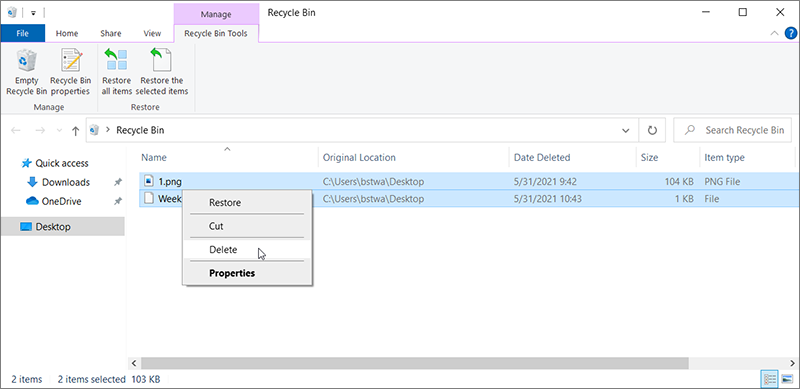
Step 4: انقر بزر الماوس الأيمن فوق تلك الملفات ، وحدد Delete and then click on نعم.
الحل 2: زيادة مساحة القرص المخصصة لسلة المحذوفات
Step 1: Press فوز + د للذهاب الى سطح المكتب.
Step 2: Right-click on سلة المهملات and then click on خصائص.
Step 1: انقر بزر الماوس الأيمن فوق سطح المكتب ثم انقر فوق Personalize. سيؤدي ذلك إلى إظهار قسم التخصيص في تطبيق الإعدادات.
Step 2: Select ثيمات في الجزء الأيمن. في الالإعدادات ذات الصلة القسم ، انقر فوق إعدادات رمز سطح المكتب حلقة الوصل.
Step 3: ضمن قسم رموز سطح المكتب ، حدد الخيار المسمى سلة المهملات. اضغط على تطبيق زر لإضافة سلة المحذوفات إلى سطح المكتب.
Step 3: في الخصائص سلة المحذوفات نافذة ، حدد محرك الأقراص حيث واجهت رسالة الخطأ عند محاولة حذف الملفات.
Step 4: في حدود إعدادات محددة موقعكقسم ، تخصيص مساحة أكبر لسلة المحذوفات لمحرك الأقراص المختار.
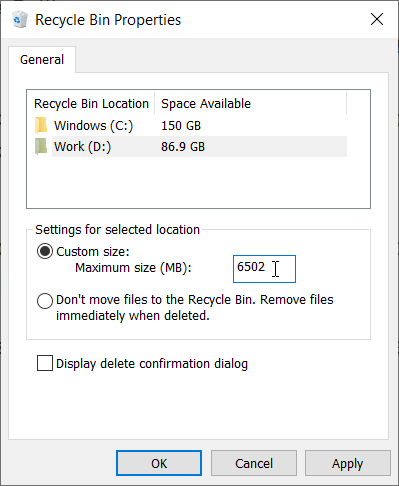
Step 5: Click on the تطبيق زر.
كيفية استرداد الملفات المحذوفة الكبيرة باستخدام برنامج Bitwar Data Recovery
If accidentally you delete the large file/folder permanently, the first step you should do, of course, is to find a powerful data recovery tool that can help you bring back the file/folder. To help you save time and avoid unnecessary troubles, we would like to recommend you to use استعادة البيانات Bitwar, an effective and user-friendly recovery program. To learn how it works, refer to the following example:
Step 1: افتح الموقع الرسمي لـ Bitwar Data Recovery لتنزيله وتثبيته.
Step 2: قم بتشغيل برنامج الاسترداد ثم انقر فوق استعادة سلة المحذوفات option.
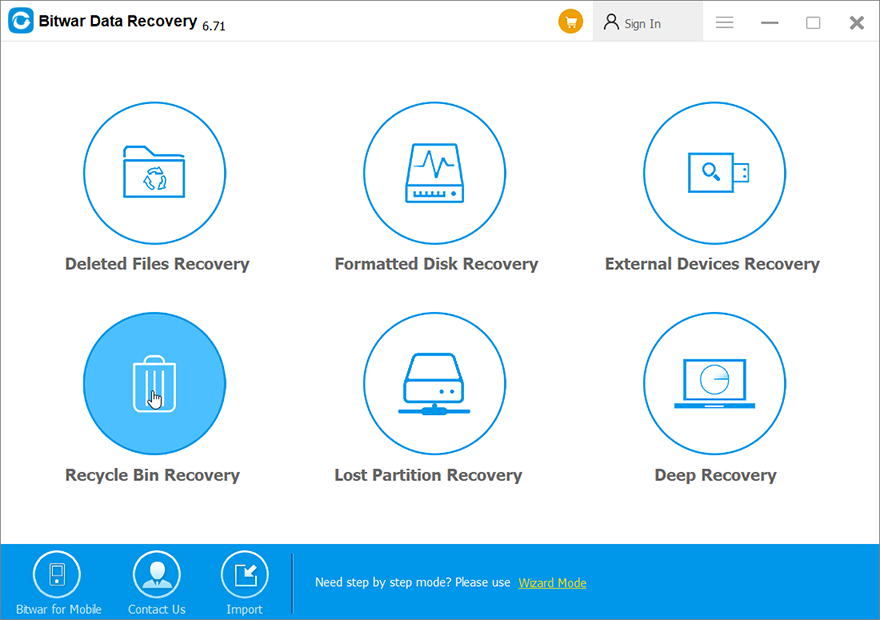
Step 3: حدد نوع ملف الملفات التي تريد استردادها وانقر فوق التالي زر.
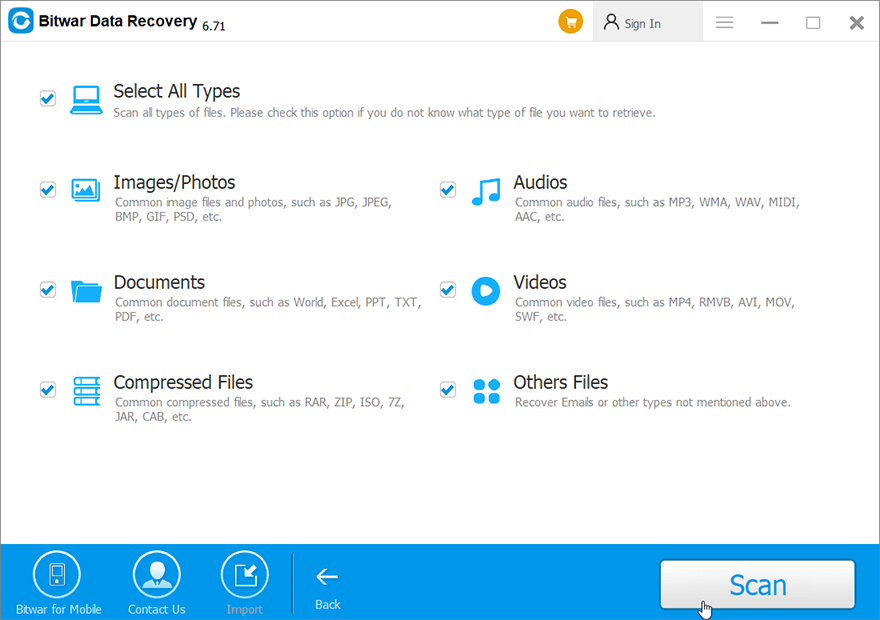
Step 4: انقر فوق أي ملف تريد استرداده preview والتحقق من سلامتها.
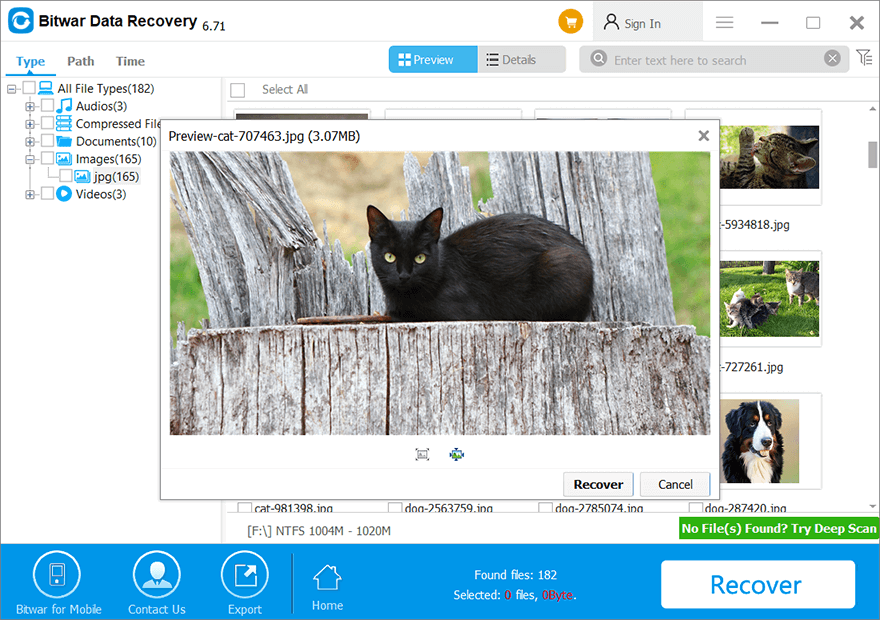
Step 5: حدد الملفات التي تريد استعادتها ثم انقر فوق Recover لبدء العملية.
استنتاج
The error of these items are too big to recycle is not hard to cope with. In this article, we have laid out two common solutions to it. However, in most cases, the tricky part relating to this error is the data loss problem that follows hot on the heels of the error. But don’t worry, If you run into any data loss issue, you could always turn to استعادة البيانات Bitwar for help. With its help, you can easily recover those large deleted files that have got around the natural phase of going to the Recycle Bin.
المقال السابق
كيفية حل خطأ الموت الزرقاء في استثناء المتجر غير المتوقع في نظام التشغيل Windows 10 ملخص: هل سبق لك أن واجهت الخطأ: هذه العناصر كبيرة جدًا بحيث لا يمكن إعادة تدويرها ، هل تريد إعادة تدويرها بشكل دائم ...المادة التالية
حلول فعالة لخطأ kernel_security_check_failure ملخص: هل سبق لك أن واجهت الخطأ: هذه العناصر كبيرة جدًا بحيث لا يمكن إعادة تدويرها ، هل تريد إعادة تدويرها بشكل دائم ...
حول Bitwar Data Recovery
3 خطوات لاستعادة أكثر من 500 نوع من المستندات والصور ومقاطع الفيديو والتسجيلات الصوتية وملفات الأرشيف المحذوفة أو المنسقة أو المفقودة من سيناريوهات فقدان البيانات المختلفة.
أعرف أكثر
